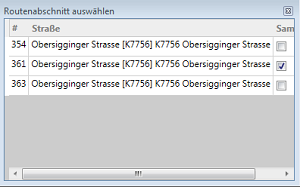Routenabschnitt auswählen: Unterschied zwischen den Versionen
Admin (Diskussion | Beiträge) |
Admin (Diskussion | Beiträge) |
||
| Zeile 4: | Zeile 4: | ||
---- | ---- | ||
| − | Klicken Sie auf das [[Image:awm_search.png]] Symbol und | + | Klicken Sie auf das [[Image:awm_search.png]] Symbol und anschließend auf der Karte mit der linken Maustaste auf den gewünschten Routenabschnitt. Der ausgewählte Routenabschnitt wird im Dialogfenster '''Route bearbeiten''' grün hinterlegt angezeigt. Falls ein Routenabschnitt zwei oder mehrfach in der Tour befahren wird, dann wird der Dialog '''Routenabschnitt auswählen''' geöffnet. Hier können Sie in unserem Beispiel wählen, vor welchem Routenabschnitt Sie einen Neuen hinzufügen möchten. Die Zahl 354 bedeutet, dass es der 354ste Routenabschnitt in der Route ist. Wenn Sie auf die Zahl oder die Straße klicken, dann springt Ihnen im Dialog Route bearbeiten die grün hinterlegte Markierung genau auf diesen Routenabschnitt und das Pop-up schließt sich automatisch. |
[[Image:Routenabschnitt_auswählen_Mehrfachauswahl.png]] | [[Image:Routenabschnitt_auswählen_Mehrfachauswahl.png]] | ||
Version vom 28. Januar 2019, 14:28 Uhr
Ressourcenmanager / Tourenplanung ![]() / Kontextmenü Route / Bearbeiten
/ Kontextmenü Route / Bearbeiten ![]() / Abschnitt in Route wählen
/ Abschnitt in Route wählen ![]()
Klicken Sie auf das ![]() Symbol und anschließend auf der Karte mit der linken Maustaste auf den gewünschten Routenabschnitt. Der ausgewählte Routenabschnitt wird im Dialogfenster Route bearbeiten grün hinterlegt angezeigt. Falls ein Routenabschnitt zwei oder mehrfach in der Tour befahren wird, dann wird der Dialog Routenabschnitt auswählen geöffnet. Hier können Sie in unserem Beispiel wählen, vor welchem Routenabschnitt Sie einen Neuen hinzufügen möchten. Die Zahl 354 bedeutet, dass es der 354ste Routenabschnitt in der Route ist. Wenn Sie auf die Zahl oder die Straße klicken, dann springt Ihnen im Dialog Route bearbeiten die grün hinterlegte Markierung genau auf diesen Routenabschnitt und das Pop-up schließt sich automatisch.
Symbol und anschließend auf der Karte mit der linken Maustaste auf den gewünschten Routenabschnitt. Der ausgewählte Routenabschnitt wird im Dialogfenster Route bearbeiten grün hinterlegt angezeigt. Falls ein Routenabschnitt zwei oder mehrfach in der Tour befahren wird, dann wird der Dialog Routenabschnitt auswählen geöffnet. Hier können Sie in unserem Beispiel wählen, vor welchem Routenabschnitt Sie einen Neuen hinzufügen möchten. Die Zahl 354 bedeutet, dass es der 354ste Routenabschnitt in der Route ist. Wenn Sie auf die Zahl oder die Straße klicken, dann springt Ihnen im Dialog Route bearbeiten die grün hinterlegte Markierung genau auf diesen Routenabschnitt und das Pop-up schließt sich automatisch.